win7系统资源管理器 删除电脑公司Win7资源管理器碍眼的小图标
发布时间:2016-02-25 作者:win7旗舰版系统下载
有些用户很不适应Windows7系统资源管理器左上角的小图标,比如“收藏夹”、“桌面”以及各种“库”等图标,都觉得挺碍眼的,让直接把它删除掉,如何删除?现小编分享删除电脑公司Win7资源管理器碍眼的小图标,具体如下:
1、按“WIN+R”打开“运行”窗口,输入 “regedit”命令按回车打开注册表编辑器,
2、在打开的注册表编辑器中依次定位到HKEY_CLASSES_ROOTCLSID{323CA680-C24D-4099-B94D-446DD2D7249E}ShellFolder。
3、右击ShellFolder选择权限,在打开的窗口中选择Administrators,勾选上“完全控制”,点击“确定”。
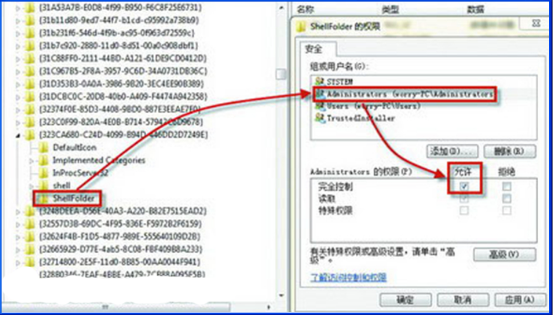
4、在右侧窗格中双击Attributes,将a0900100改成a9400100,重启Explorer即可去掉“收藏夹的小图标”。
5、其它的设置也是参照以上方法,找到对应的注册表项修改就OK了,下面提供注册表项: 家庭组的注册表项是HKEY_CLASSES_ROOTCLSID{B4FB3F98-C1EA-428d-A78A-D1F5659CBA93}ShellFolder,将b084010c改成b094010c。
网络的注册表项是HKEY_CLASSES_ROOTCLSID{F02C1A0D-BE21-4350-88B0-7367FC96EF3C}ShellFolder,将b0040064改成b0940064。
库的注册表项是 HKEY_CLASSES_ROOTCLSID{031E4825-7B94-4dc3-B131-E946B44C8DD5}ShellFolder,将b080010d改为b090010d。

1、按“WIN+R”打开“运行”窗口,输入 “regedit”命令按回车打开注册表编辑器,
2、在打开的注册表编辑器中依次定位到HKEY_CLASSES_ROOTCLSID{323CA680-C24D-4099-B94D-446DD2D7249E}ShellFolder。
3、右击ShellFolder选择权限,在打开的窗口中选择Administrators,勾选上“完全控制”,点击“确定”。
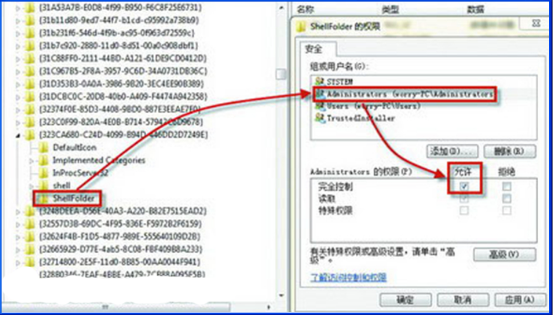
4、在右侧窗格中双击Attributes,将a0900100改成a9400100,重启Explorer即可去掉“收藏夹的小图标”。
5、其它的设置也是参照以上方法,找到对应的注册表项修改就OK了,下面提供注册表项: 家庭组的注册表项是HKEY_CLASSES_ROOTCLSID{B4FB3F98-C1EA-428d-A78A-D1F5659CBA93}ShellFolder,将b084010c改成b094010c。
网络的注册表项是HKEY_CLASSES_ROOTCLSID{F02C1A0D-BE21-4350-88B0-7367FC96EF3C}ShellFolder,将b0040064改成b0940064。
库的注册表项是 HKEY_CLASSES_ROOTCLSID{031E4825-7B94-4dc3-B131-E946B44C8DD5}ShellFolder,将b080010d改为b090010d。

- 电脑公司Win7旗舰版
- 电脑公司ghost win7 32位装机旗舰版下载 V2016.12
- 电脑公司 win7 Ghost x86 sp1系统 2015年贺岁版 电脑公司win7 32位旗舰版
- 电脑公司win7 32位纯净旗舰版下载v2017.12
- 电脑公司ghost_win7_sp1_64位旗舰正式版 电脑公司最新64位系统
- 电脑公司WIN7 SP1 X86装机旗舰版V2015.08_电脑公司32位旗舰版
- 电脑公司Win7纯净版
- 电脑公司 GHOST WIN7 SP1 纯净版32位V2016.08_电脑公司WIN7纯净版系统
- 电脑公司win7纯净版32位快速稳定版 V2017.04
- 电脑公司 GHOST Win7 64位 纯净旗舰版 v20150423
- 电脑公司Ghost Win7 Sp1 X64官方纯净版2015.02 电脑公司win7系统
- 电脑公司GHOST WIN7 SP1 X64纯净版V2015.08_WIN7 64位纯净版
------分隔线------
- 相关推荐
- 小编推荐
- 电脑公司系统下载
温馨提示:这里是下载地址,点击即可高速下载!
- Win7旗舰版
Win7 32位旗舰版
Win7 64位旗舰版
系统之家Win7旗舰版
雨林木风win7旗舰版
电脑公司Win7旗舰版
深度技术WIN7旗舰版
新萝卜家园WIN7旗舰版
技术员联盟win7旗舰版
番茄花园Win7旗舰版
大地WIN7旗舰版
中关村WIN7旗舰版
笔记本win7旗舰版
其他WIN7旗舰版
- Win7纯净版
Win7 32位纯净版
Win7 64位纯净版
系统之家WIN7纯净版
雨林木风win7纯净版
电脑公司Win7纯净版
深度技术win7纯净版
新萝卜家园WIN7纯净版
番茄花园WIN7纯净版
技术员联盟win7纯净版
中关村WIN7纯净版
大地WIN7纯净版
笔记本win7纯净版
其他Win7纯净版
- Win7系统排行
 深度技术 Ghost Win7 SP1 X86旗舰专业版(32位)2014.05 系统下载深度技术 Ghost Win7 SP1 X86旗舰专业版(32位)2014.05 系统下载
深度技术 Ghost Win7 SP1 X86旗舰专业版(32位)2014.05 系统下载深度技术 Ghost Win7 SP1 X86旗舰专业版(32位)2014.05 系统下载 中关村Ghost win7 旗舰版2014V3 最新 win7 32位系统下载中关村Ghost win7 旗舰版2014V3 最新 win7 32位系统下载
中关村Ghost win7 旗舰版2014V3 最新 win7 32位系统下载中关村Ghost win7 旗舰版2014V3 最新 win7 32位系统下载 雨林木风 GHOST WIN7 SP1 X64旗舰装机版(64位)2014.05 系统下载雨林木风 GHOST WIN7 SP1 X64旗舰装机版(64位)2014.05 系统下载
雨林木风 GHOST WIN7 SP1 X64旗舰装机版(64位)2014.05 系统下载雨林木风 GHOST WIN7 SP1 X64旗舰装机版(64位)2014.05 系统下载 雨林木风 GHOST WIN7 SP1 X86旗舰装机版(32位)2014.05 系统下载雨林木风 GHOST WIN7 SP1 X86旗舰装机版(32位)2014.05 系统下载
雨林木风 GHOST WIN7 SP1 X86旗舰装机版(32位)2014.05 系统下载雨林木风 GHOST WIN7 SP1 X86旗舰装机版(32位)2014.05 系统下载 番茄花园GhostWIN7 SP1 X86装机版2014.04 最新32位旗舰版下载番茄花园GhostWIN7 SP1 X86装机版2014.04 最新32位旗舰版下载
番茄花园GhostWIN7 SP1 X86装机版2014.04 最新32位旗舰版下载番茄花园GhostWIN7 SP1 X86装机版2014.04 最新32位旗舰版下载 新萝卜家园 GhostWin7_SP1 X86极速旗舰版(32位)v2014.05 系统下载新萝卜家园 GhostWin7_SP1 X86极速旗舰版(32位)v2014.05 系统下载
新萝卜家园 GhostWin7_SP1 X86极速旗舰版(32位)v2014.05 系统下载新萝卜家园 GhostWin7_SP1 X86极速旗舰版(32位)v2014.05 系统下载 电脑公司 GhostWin7_SP1 X64旗舰特别版(64位)v2014.05 系统下载电脑公司 GhostWin7_SP1 X64旗舰特别版(64位)v2014.05 系统下载
电脑公司 GhostWin7_SP1 X64旗舰特别版(64位)v2014.05 系统下载电脑公司 GhostWin7_SP1 X64旗舰特别版(64位)v2014.05 系统下载 技术员联盟 GhostWin7 Sp1 X64装机旗舰版(64位)2014.05 系统下载技术员联盟 GhostWin7 Sp1 X64装机旗舰版(64位)2014.05 系统下载
技术员联盟 GhostWin7 Sp1 X64装机旗舰版(64位)2014.05 系统下载技术员联盟 GhostWin7 Sp1 X64装机旗舰版(64位)2014.05 系统下载
- U盘装系统工具
- 重装系统工具
- 软件下载
